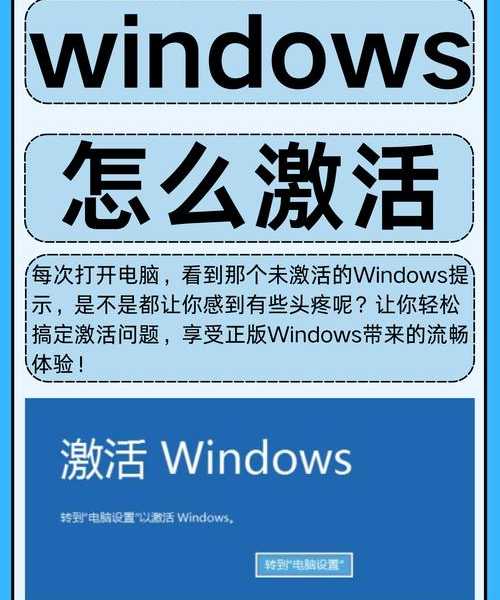告别混乱!手把手教你玩转window7我的电脑,工作效率翻倍不是梦
前言:你的电脑桌面是不是也像“垃圾场”?
哈喽大家好,我是你们的老朋友,一个和电脑打了十几年交道的技术博主。今天咱们不聊那些高大上的,就来解决一个最实际、最让人头疼的问题——
如何在window7系统中,高效地管理和使用“我的电脑”。
相信很多朋友都遇到过这种情况:想找个文件,结果在层层文件夹里迷了路;桌面图标多到可以玩“大家来找茬”;D盘E盘塞满了也不知道都是啥。别急,今天这篇文章,就是来帮你终结这种混乱的!我会把自己多年积累的关于
window7我的电脑使用技巧毫无保留地分享给你,让你真正成为电脑的主人。
一、第一印象很重要:打造清晰明了的“窗口”
1. 让“我的电脑”在桌面安家
刚装好的window7系统,桌面上可能空空如也,连“计算机”(也就是我们常说的“我的电脑”)图标都找不到。别慌,设置一下就好:
- 在桌面空白处点击右键,选择“个性化”。
- 在弹窗的左侧,点击“更改桌面图标”。
- 在新窗口中,勾选上“计算机”,然后点击“确定”。
看,熟悉的“我的电脑”图标是不是就出现在桌面了?这可是我们管理所有文件的
总指挥部,必须放在最显眼的位置。
2. 学会“变脸”:自定义文件夹视图
打开“我的电脑”,进入任何一个磁盘分区,你是不是觉得文件列表看起来千篇一律?window7提供了一个超实用的功能——
自定义文件夹视图。比如,你的“图片”文件夹,可以设置成以“大图标”方式显示,方便预览;而“文档”文件夹,则可以设置成“详细信息”,方便查看修改日期和文件大小。
操作方法很简单:打开一个文件夹,点击右上角的“更改您的视图”按钮(那个小三角),或者直接按住`Ctrl`键滚动鼠标滚轮,就能在各种视图间切换。找到最适合当前文件夹内容的视图,能极大提升你
快速定位目标文件的效率。
二、进阶操作:让你的文件管理效率飞起来
1. 库(Libraries)——window7的文件管理神器
这是window7相比之前系统一个革命性的改进,但很多人却忽略了它。
库并不是一个真实的文件夹,而是一个
虚拟的集合,它可以把分散在不同物理位置的文件(比如D盘的“工作文档”和E盘的“项目资料”)聚合在一起显示,方便你统一查看和管理,而无需来回切换磁盘。
用好“库”功能,是提升
window7我的电脑使用技巧的关键一步。你可以把经常需要访问的、但位置分散的文件夹都“包含到库中”,这样在“库”里就能一站式访问,再也不用来回跳转了。
2. 善用搜索,一秒定位文件
如果你的文件太多,记不清放在哪个角落了,别傻傻地一个个文件夹点开找。window7的
即时搜索功能非常强大。
- 打开“我的电脑”,在右上角的搜索框里输入文件名或关键词。
- 系统会实时显示搜索结果,你还可以根据修改日期、大小、类型等进行筛选。
记住一个小技巧:如果你记得文件类型,比如要找所有的PDF文档,直接在搜索框输入`*.pdf`,就能把电脑里所有的PDF文件都搜出来。这个技巧在处理
window7我的电脑中文件归类时特别管用。
三、实战案例:一个真实的文件整理流程
场景:市场部小张的电脑整理记
小张的电脑桌面有100多个图标,D盘根目录下堆满了“新建文件夹”、“新建文件夹(1)”……他快要崩溃了。我是这样帮他整理的,你也可以照着做:
- 清空桌面:桌面只保留“计算机”、“回收站”和几个最最常用的程序快捷方式。其他所有文件,按项目或类型移动到D盘或E盘建立好的分类文件夹里。
- 建立清晰的文件结构:在D盘建立几个一级文件夹,如“01-工作项目”、“02-个人资料”、“03-软件安装包”等。
- 利用库进行整合:将“01-工作项目”及其子文件夹添加到“文档”库中。这样,小张以后只需要打开“文档”库,就能看到他所有的工作文件,而不用关心它们实际存储在D盘还是E盘。
通过这一套组合拳,小张彻底告别了找文件的烦恼,这就是掌握了
window7我的电脑使用技巧带来的实实在在的好处。
四、锦上添花:几个你可能不知道的小技巧
快速访问工具栏
在“我的电脑”窗口的左上角,有一个小小的向下箭头,点击它可以
自定义快速访问工具栏。把“复制”、“粘贴”、“删除”、“属性”等常用按钮固定在这里,操作效率能提升一大截。
地址栏的妙用
窗口顶部的地址栏不仅可以显示路径,你还可以点击路径中的任意一级文件夹名称,直接跳转到该层级,比点击“向上”按钮快多了。
预览窗格(Preview Pane)
在窗口右上角点击“显示预览窗格”按钮,右侧会多出一个预览区域。当你选中一个文本文档、图片或PDF文件时,无需打开就能直接预览内容,这对于
快速确认window7我的电脑中文件内容非常有帮助。
五、写在最后:养成好习惯,受益无穷
工具是死的,人是活的。再好的
window7我的电脑使用技巧,也需要你养成好的文件管理习惯。
- 即时归档:下载或新建的文件,第一时间放到该放的位置,别老堆在桌面或下载文件夹里。
- 科学命名:给文件和文件夹起个能清晰表达内容的名字,最好能包含日期、项目名称等关键信息。
- 定期备份:重要数据一定要定期备份到移动硬盘或云盘上,这是血的教训!
希望今天的分享能真的帮到你。管理好“window7我的电脑”,不仅仅是让电脑看起来整洁,更是为了提升我们的工作效率和生活品质。如果你还有什么独家秘笈或疑问,欢迎在评论区分享交流!我们下期再见!